図形やテキストボックスにテキストを追加するには
グラフィック要素を挿入する、書式設定する
最終更新日時:2025/09/03 16:50:59
図形の中に文字を入れるには、右クリックしてショートカットメニューより[テキストの編集]を選択します。図形やテキストボックスを選択してそのまま文字入力を開始してもOKです。テキストボックスは図形の一種です。
図形の中に文字を入れる
- 図形を右クリックしてショートカットメニューより[テキストの編集]を選択します。
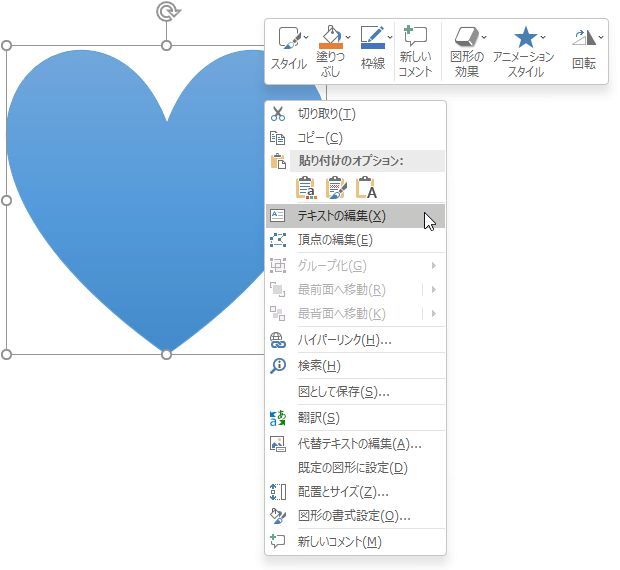
- 図形の中央にカーソルが表示され、入力できるようになりました。
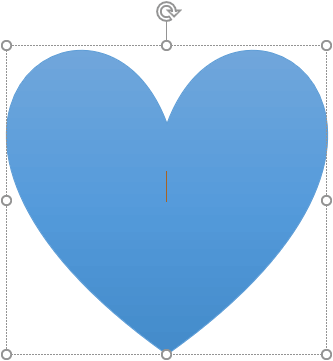
- 文字は上下中央に配置されます。
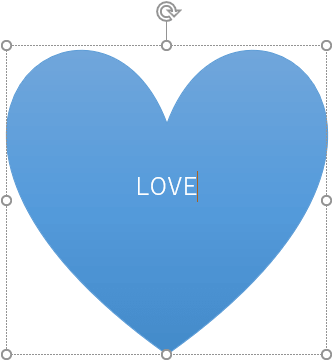
吹き出しの中に文字を入れる
- 吹き出しを選択します。
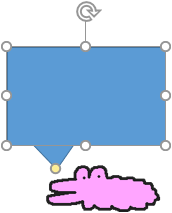
- そのまま文字を入力すると、自動的にその中に文字が入力されます。
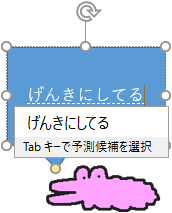
横書きテキストボックスを挿入する
- [挿入]タブを開き、[テキストボックス]を選択します。
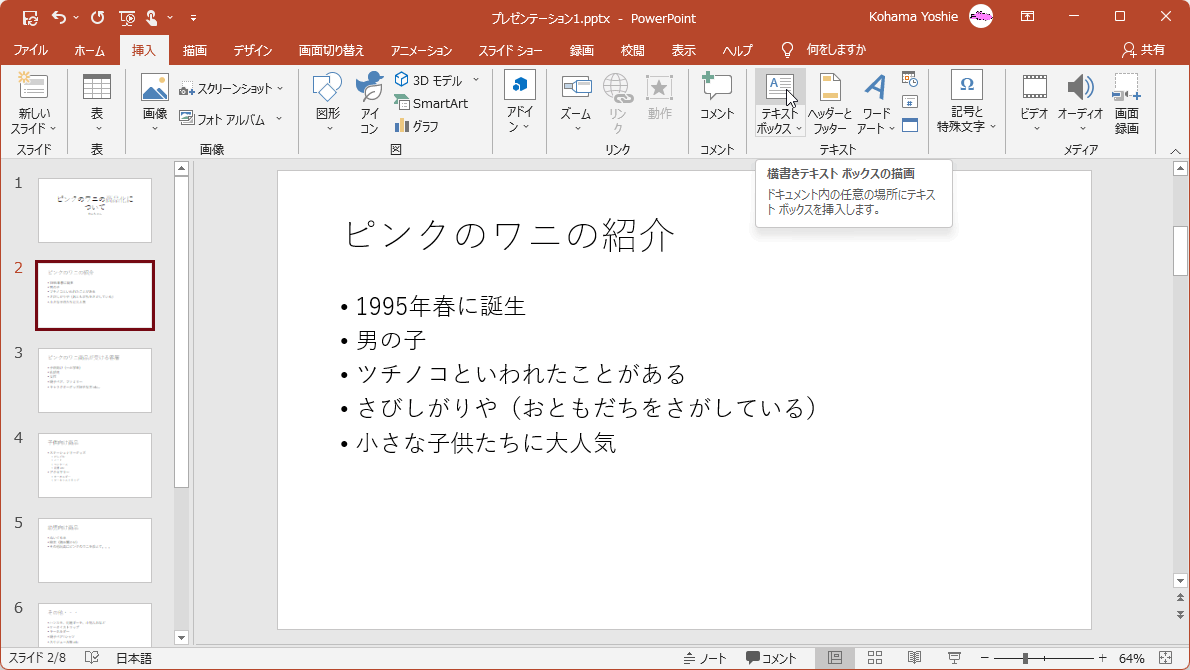
- テキストボックスを描きます。
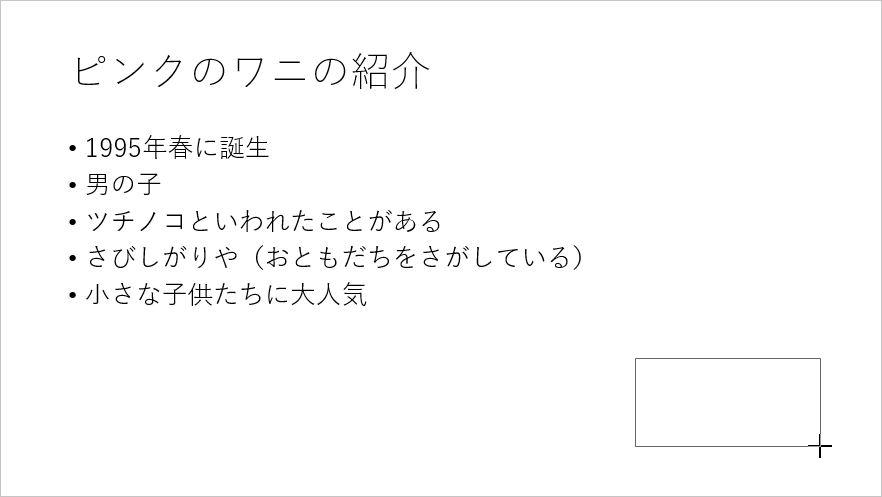
- 横書きテキストボックスが挿入されました。
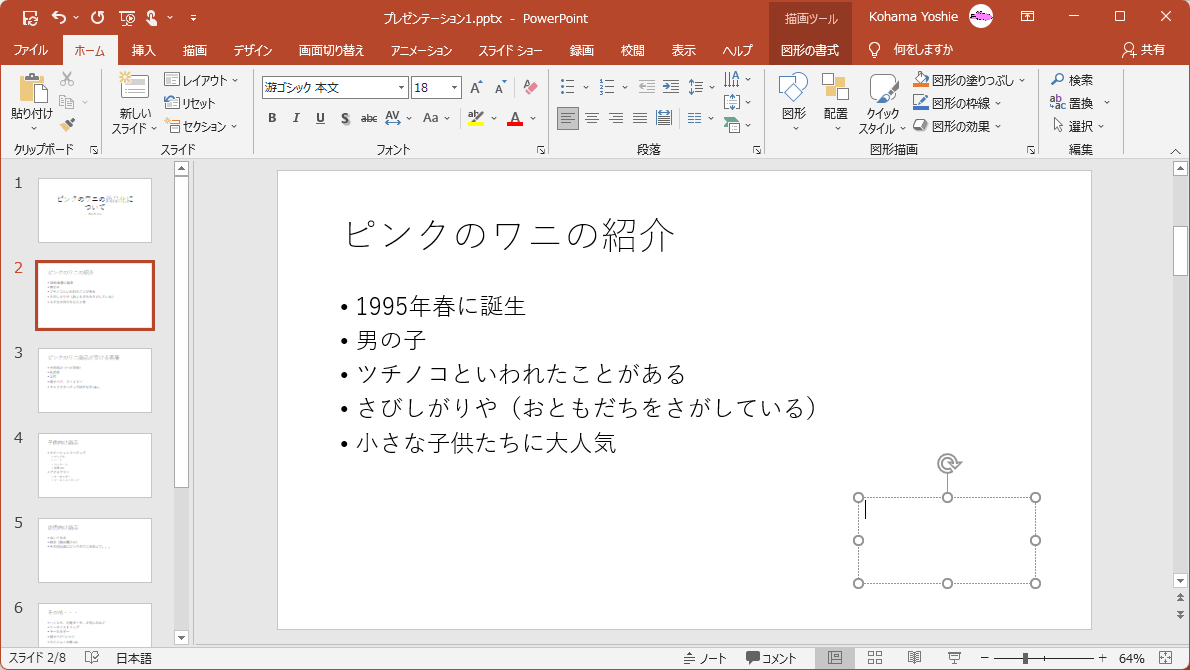
縦書きテキストボックスを挿入する
- [挿入]タブを開き、[テキストボックス]の▼をクリックします。
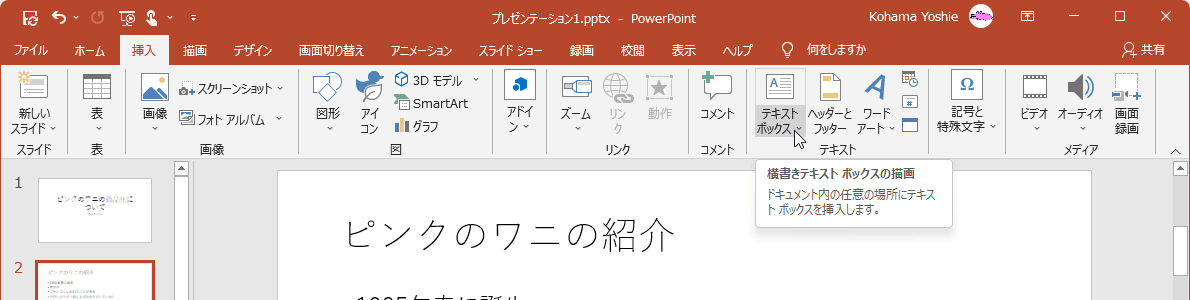
- 一覧から[縦書きテキストボックス]を選択します。
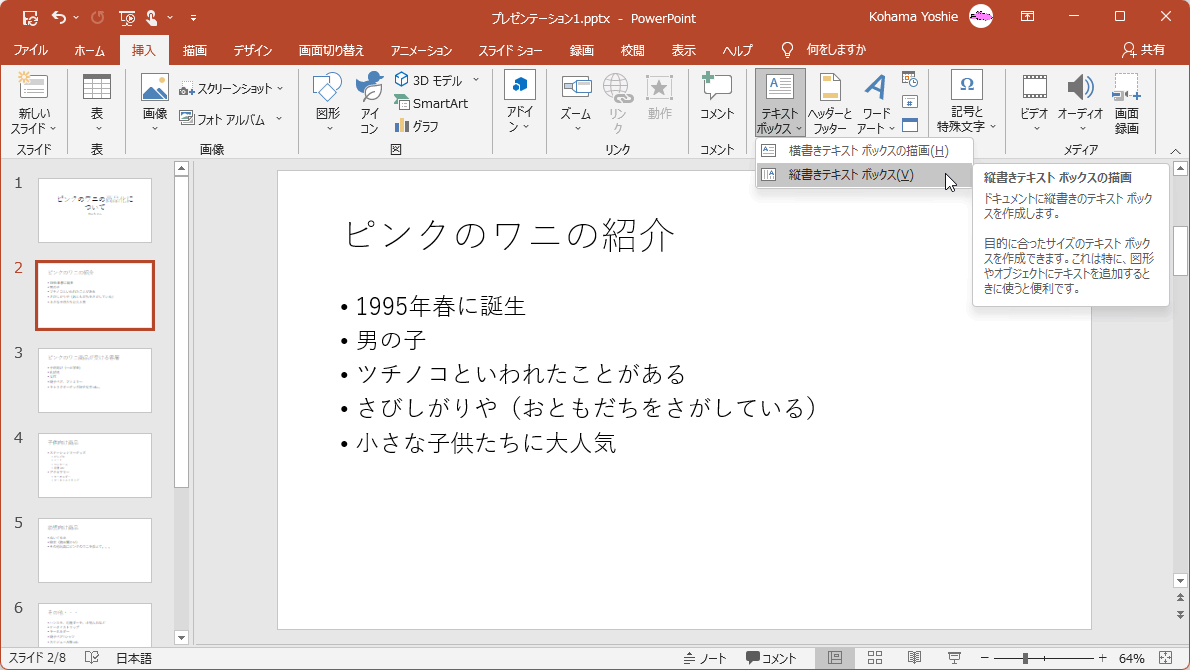
- テキストボックスを描きます。
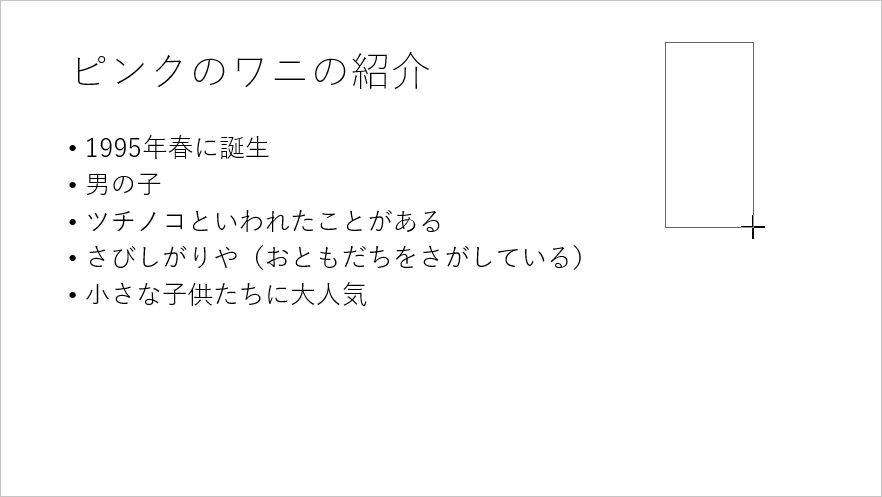
- 縦書きテキストボックスが挿入されました。

INDEX
異なるバージョンの記事
コメント
※技術的な質問は、Microsoftコミュニティで聞いてください!

